cdr图标
cdr图标Logo的制作方法
你们知道cdr图标Logo该怎么做吗?做Logo之前,我们要先知道为什么要用cdr软件来做,这个cdr软件是什么软件呢?这里我给大家进行一个简单的科普: CDR软件是一款专业制作实用型矢量图形的软件。有同学会问了,什么是矢量图?矢量图就是无论放大多少倍都不会虚的图,像我们用PS完成的图,那叫做位图。既然是制作图标Logo,那用cdr软件来完成再合适不过了。今天,我就给大家讲解一下,cdr图标Logo的制作方法,感兴趣的同学快来跟我一起来看看吧!
步骤如下:
1.本节课讲解读【CDR】软件品牌设计-崔妈炸鱼日式人物LOGO制作,会放置在素材包内,请各位学员点击右侧黄色按钮自行下载安装。
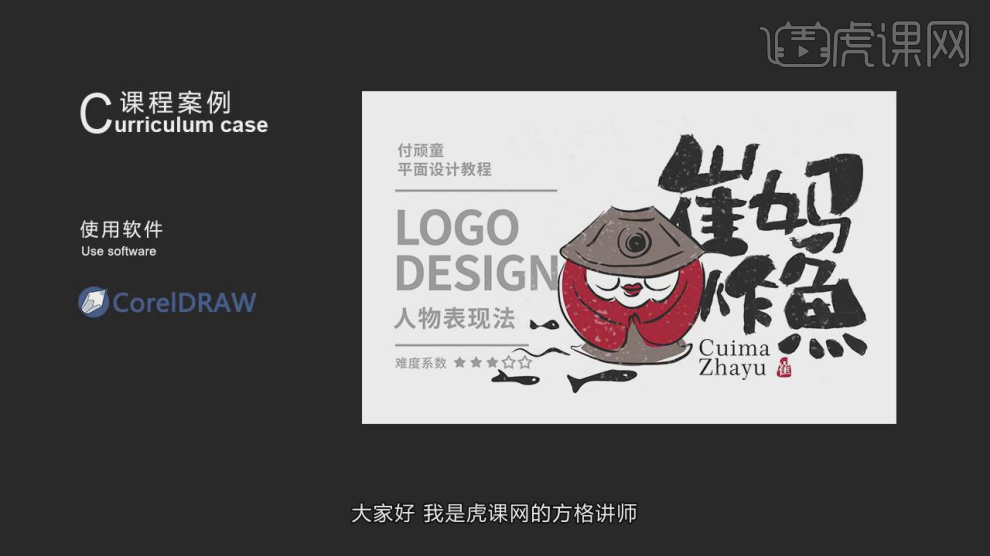
2.首先我们打开本节课的内容进行一个讲解,如图所示。
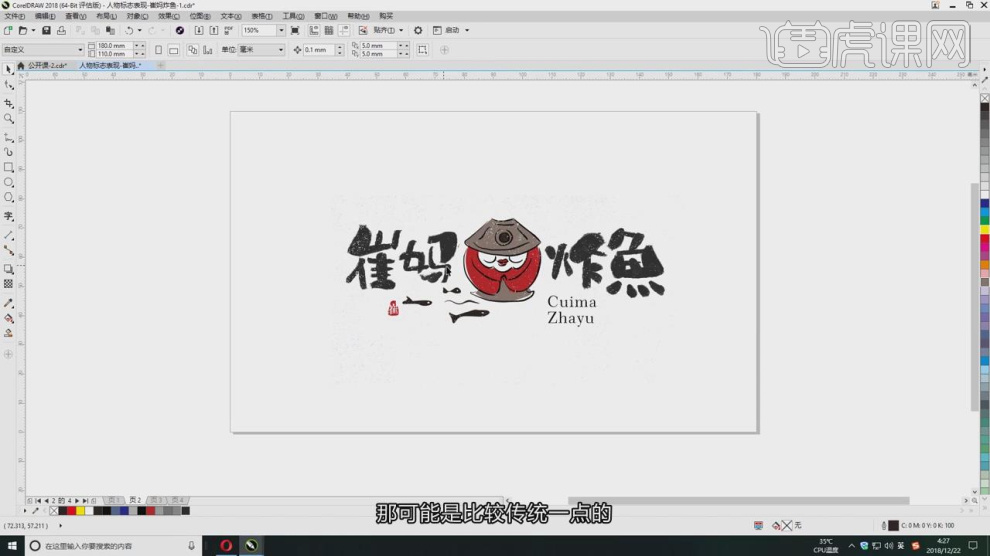
3.这里我们将准备好的贴图载入进来,如图所示。
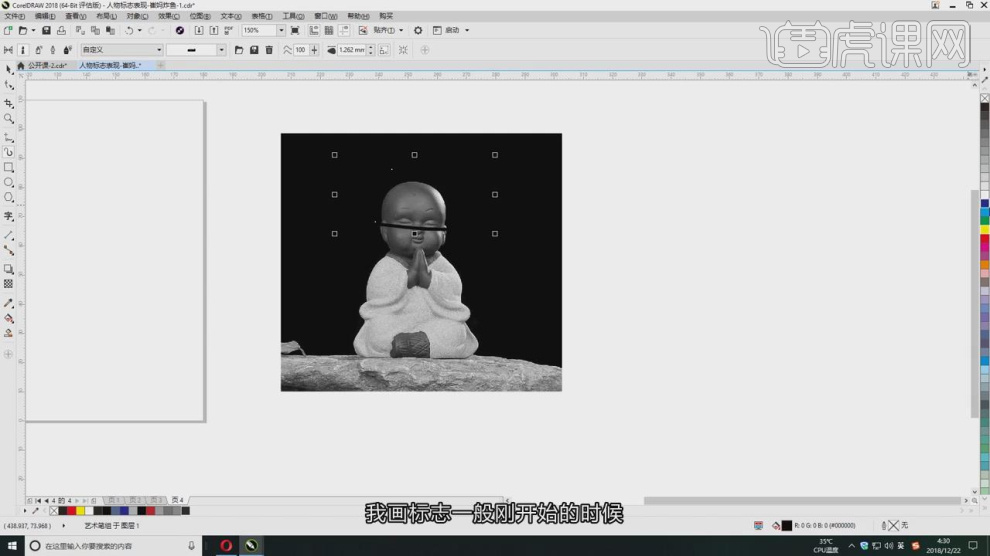
4.这里我们根据图片参考进行一个绘制,如图所示。
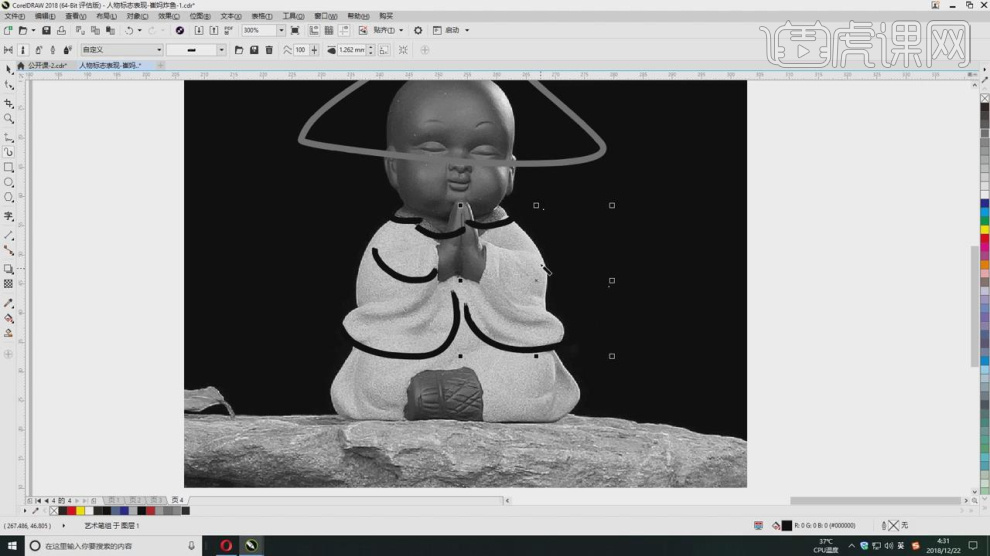
5.使用贝塞尔工具调整路径的弧度,如图所示。

6.选择绘制好的内容,进行一个调整,如图所示。
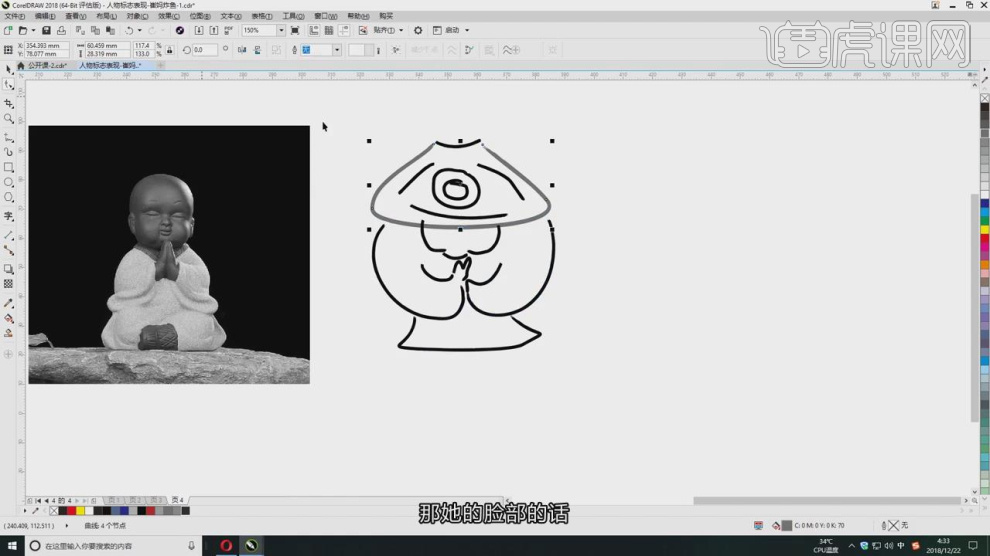
7.我们继续将绘制好的内容进行一个调整,如图所示。
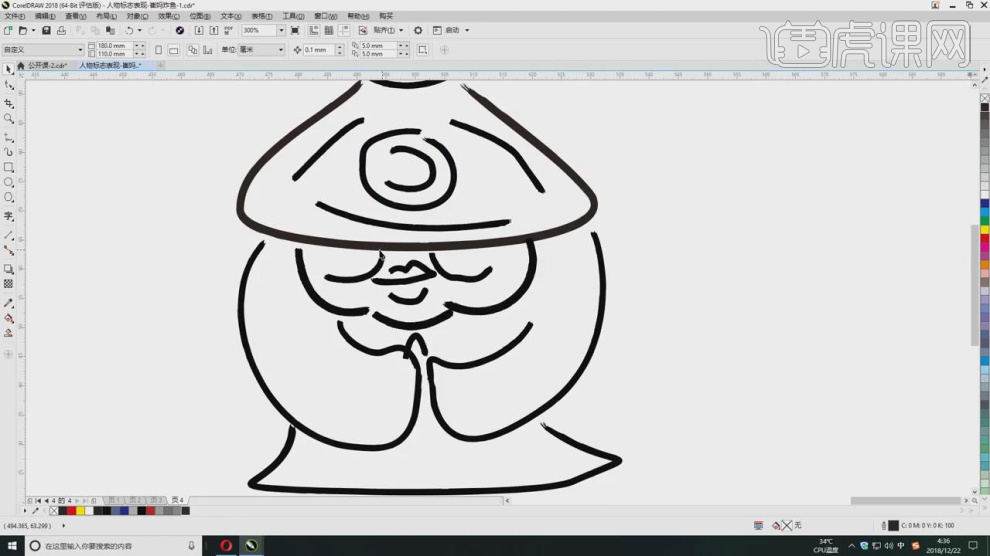
8.使用贝塞尔工具调整路径的弧度,如图所示。
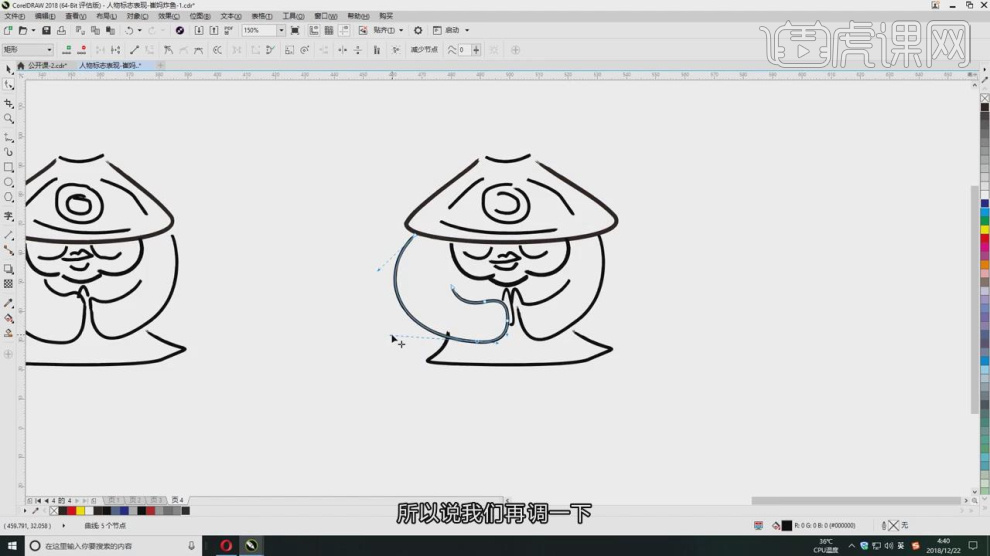
9.使用形状工具,我们绘制一个【三角形】形状, 如图所示。
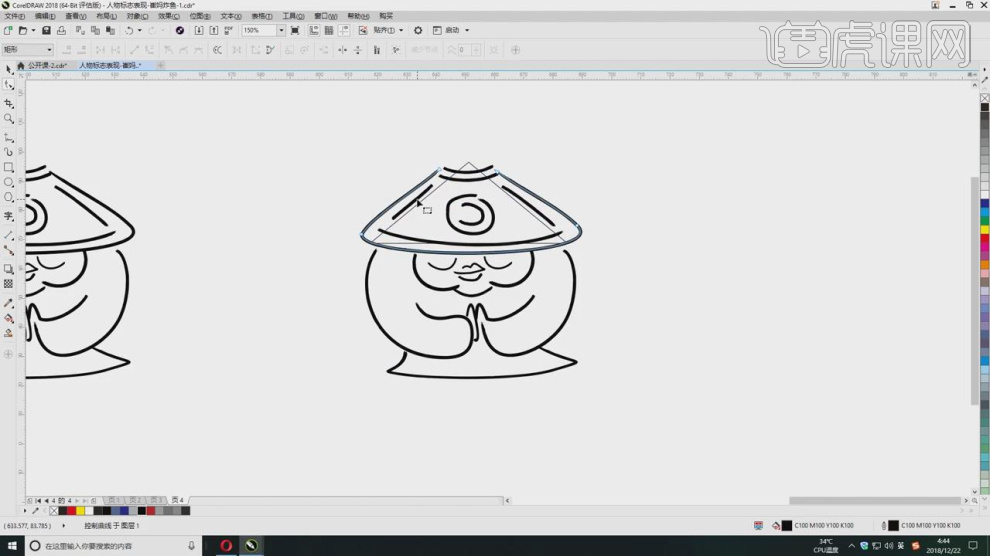
10.在颜色面板中我们调整他的颜色,进行一个填充,如图所示。
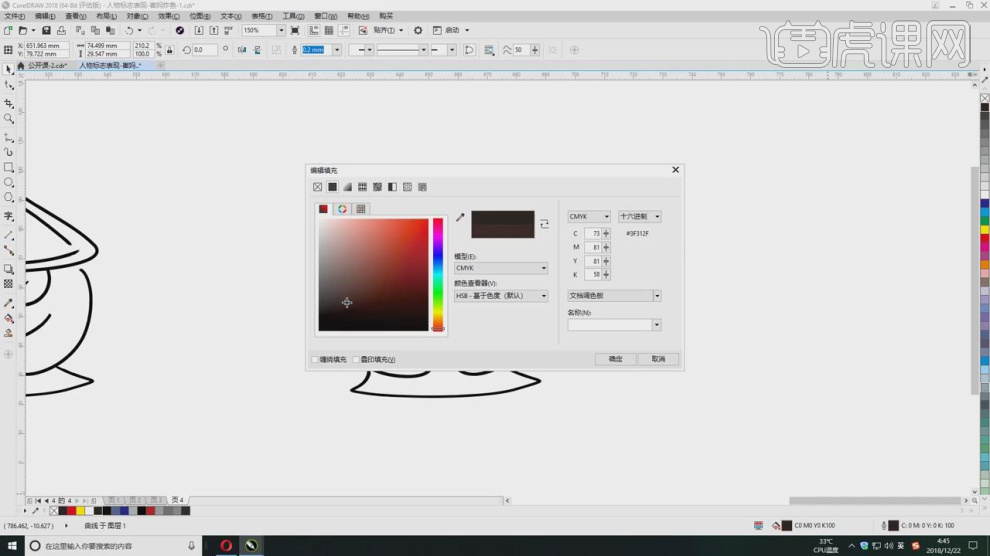
11.选择其他的部位进行一个颜色填充,如图所示。
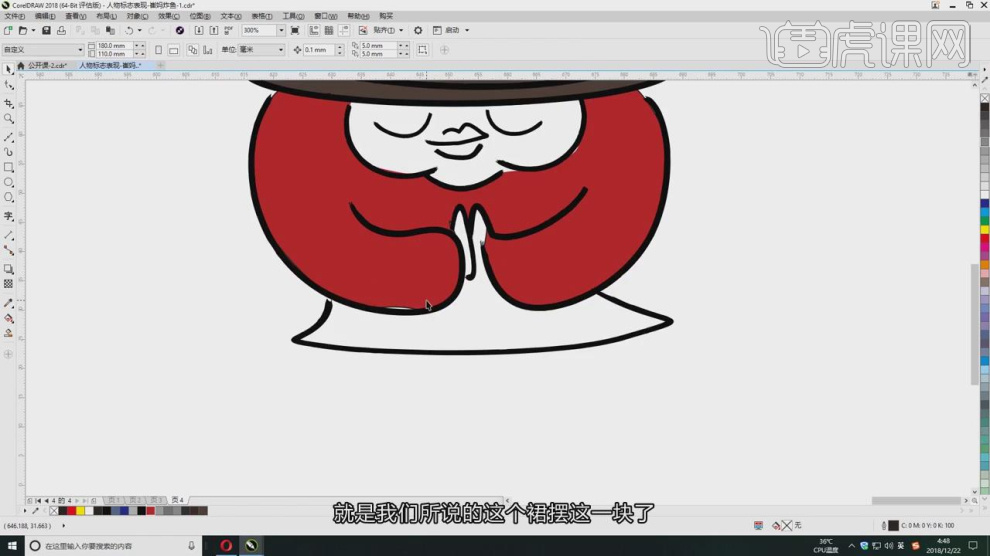
12.将绘制好的轮廓进行一个调整,如图所示。
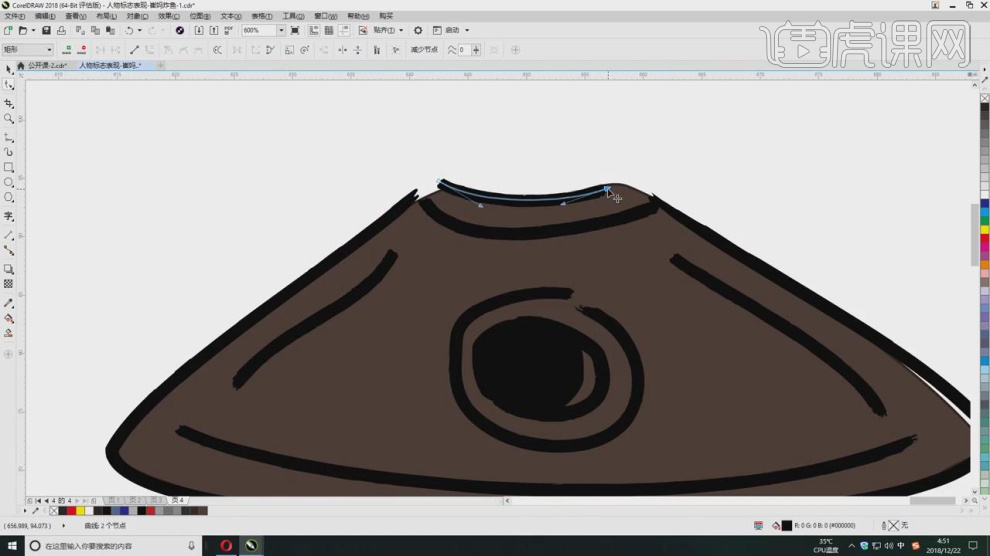
13.我们使用画笔工具绘制一个鱼的路径,如图所示。
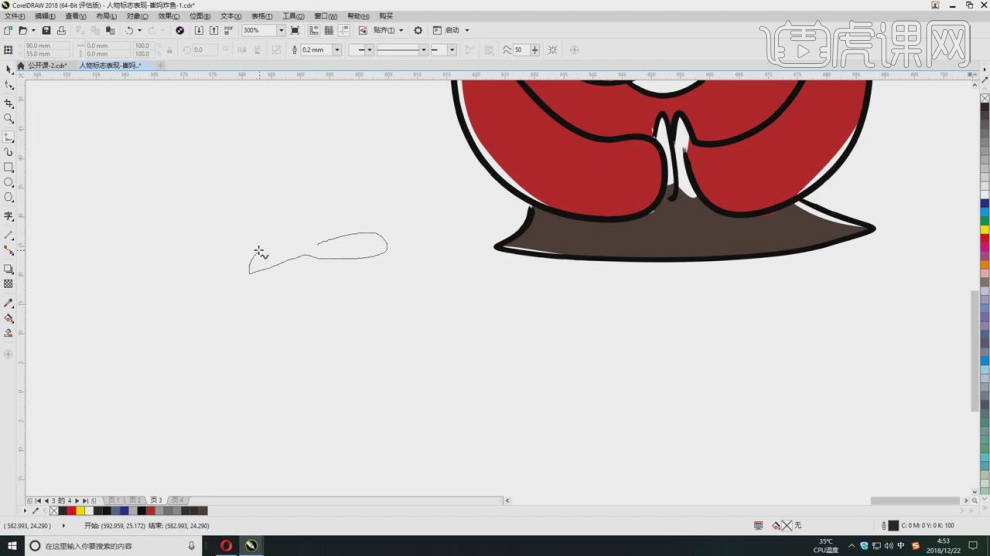
14.在路径的中调整他的圆洞,如图所示。
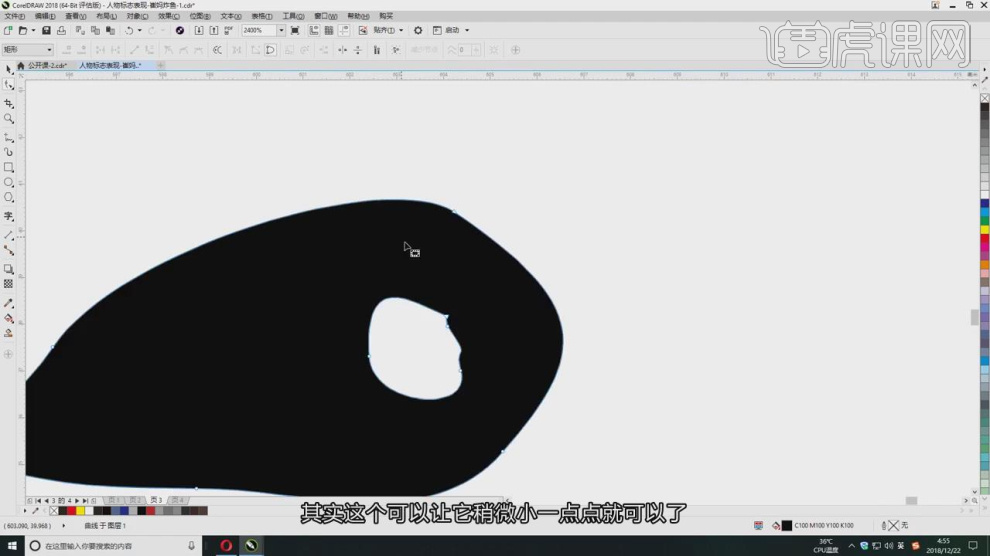
15.我们使用画笔工具绘制一个路径,如图所示。
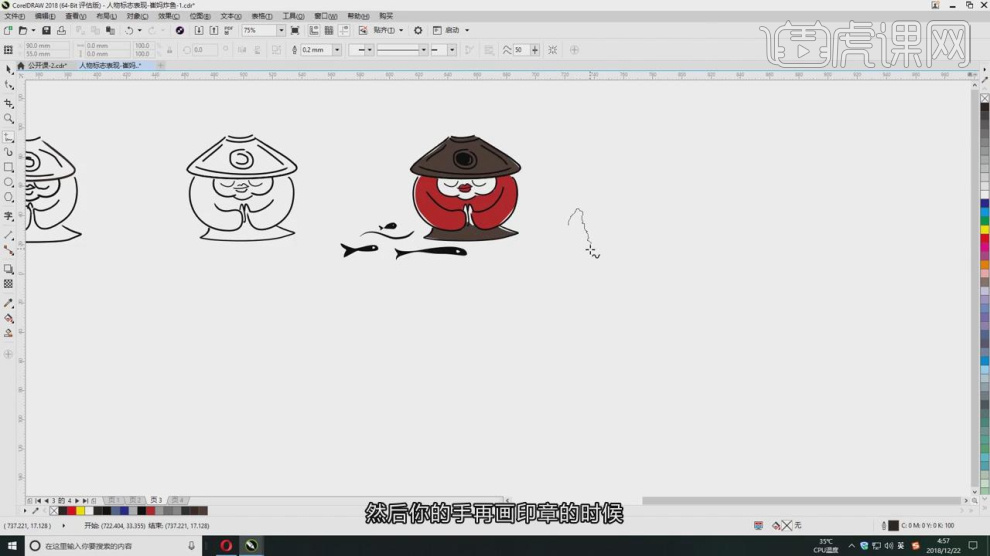
16.使用文本工具输入文字,并设置一个字体,如图所示。
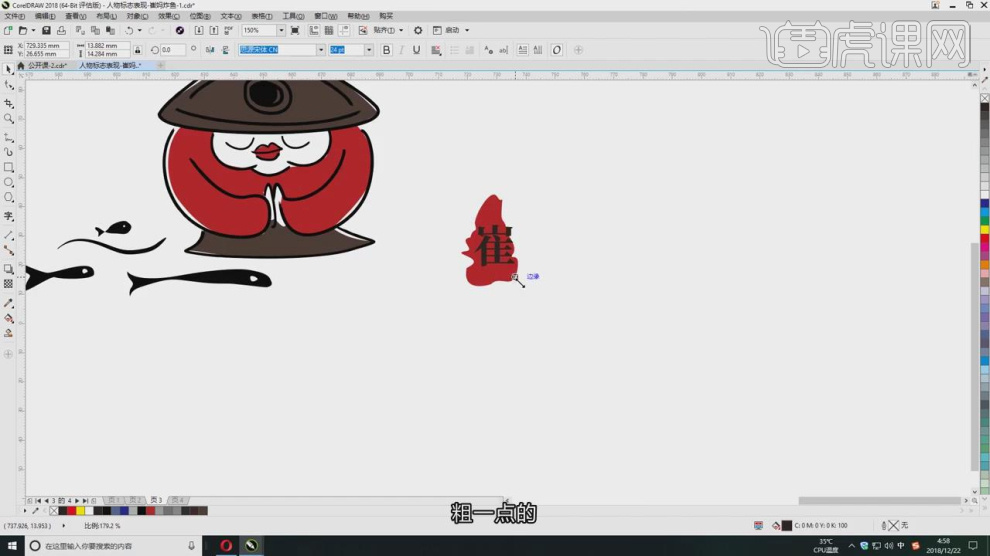
17.然后使用裁剪效果进行一个布尔调整,如图所示。
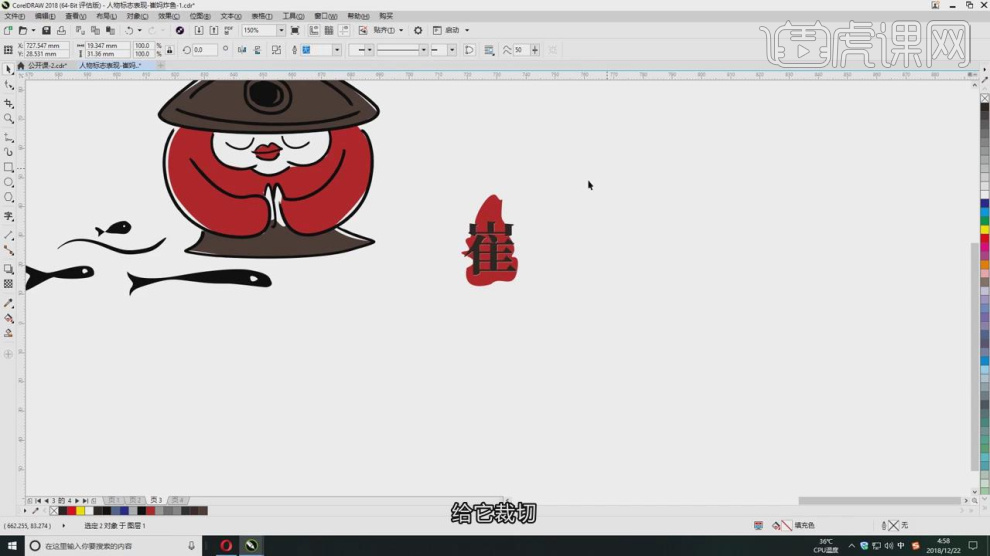
18.使用贝塞尔工具调整路径的弧度,如图所示。
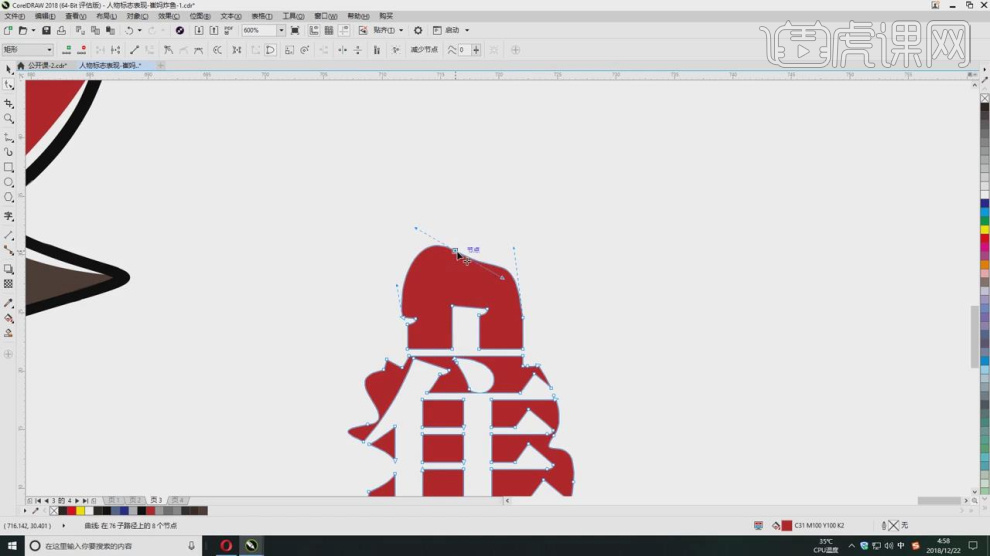
19.调整完成后,我们将文字进行一个摆放就制作完成了,如图所示。
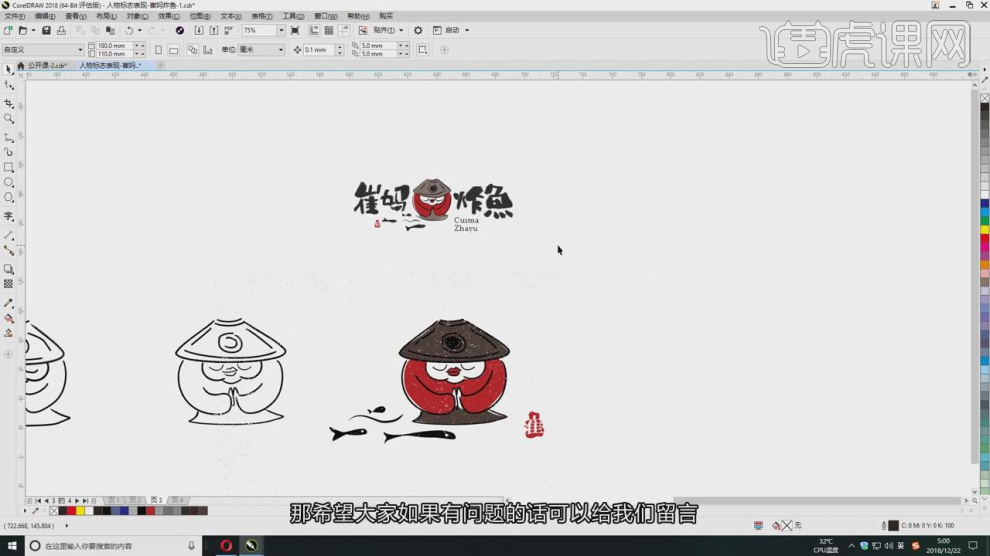
20.最终效果。

cdr图标logo就制作完成了,效果看起来是不是非常不错?而且,制作出来的图片还是矢量图,无论放大多少倍都不会虚。看到了吧,这就是cdr软件的强大之处;关键是,用的还都是cdr软件的基础功能,操作起来十分简单,很适合小白哦!那我们今天的分享到这里就结束了,同学们赶紧去课下试试吧!
本篇文章使用以下硬件型号:联想小新Air15;系统版本:win10;软件版本:CorelDRAW X8。
cdr图标及如何安装
CDR是一款非常实用的平面设计软件,它不仅页面简洁,而且操作也相对简单,是平面设计师们常用的工作软件,电脑前的朋友如果想要学习并掌握它,首先我们要对它进行安装,及了解CDR的图标,下面就由小编为大家进行cdr图标及如何安装的详细介绍,让我们一起来学习吧。
第一步:在下载文件夹中找到安装包文件,英文包含“Installer”,也就是安装工具的意思,后缀为“.exe”,双击这个文件,就可以进入cdr安装界面了,如图所示。

第二步:勾选同意条款并点击确认以进入下一步,如图所示。

第三步:选择cdr安装方式,这里可以选择自定义安装和典型安装。如果你不想安装过程太复杂就可以选择典型安装,一切都按照默认的设定进行。这里来讲讲自定义安装吧,如图所示。

第四步:选择cdr安装内容,这里建议都选上吧,毕竟文件不是很大,而且后期可能会用得上呢。直接点下一步,如图所示。

第五步:选择需要一并安装的书写工具,然后点下一步,如图所示。

第六步:选择允许产品更新以及安装桌面快捷方式,然后下一步,如图所示。

第七步:这一步可以更改cdr安装路径。程序默认的安装路径是c盘下的一个新建文件夹中,不喜欢安装到c盘的朋友可以修改至其他位置。左下角还会告诉你剩余空间以及需要空间的大小,很贴心,然后就可以点击立即安装了,如图所示。

第八步:等待安装完成即可。安装结束后会需要重启电脑以完成安装,你可以选择立即重启,也可以选择稍后自行重启,如图所示。

第九步:完成以上步骤CorelDRAW X8安装也就完成了。以上安装的是试用版,如果需要长期使用的话,可以在官网购买激活码进行激活,最后桌面产生CDR快捷图标。
上面就是小编为大家带来的cdr图标及如何安装步骤,你学会了嘛?希望我的分享能给大家带来帮助,这是学习CDR软件的第一步,也是最关键的一步,大家一定要在课后自己进行安装及认识CDR图标,让我们一起努力学习CDR吧!最后也不要忘记保存收藏。
本篇文章使用以下硬件型号:联想小新Air15;系统版本:win10;软件版本:CorelDRAW X8。





